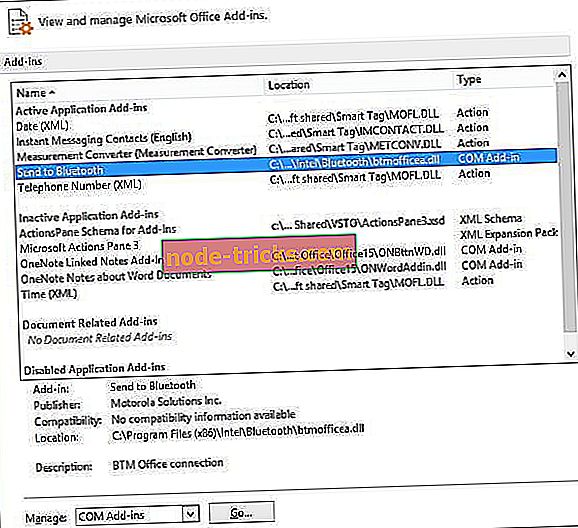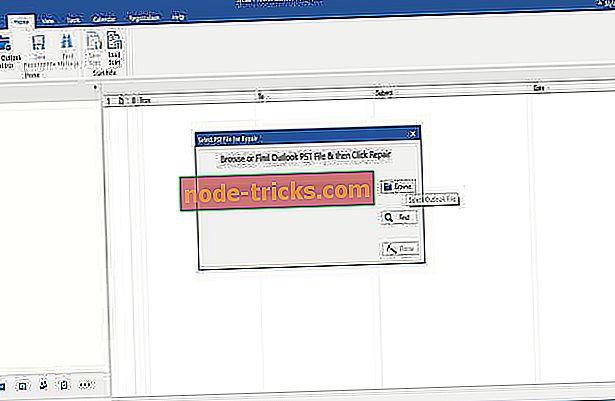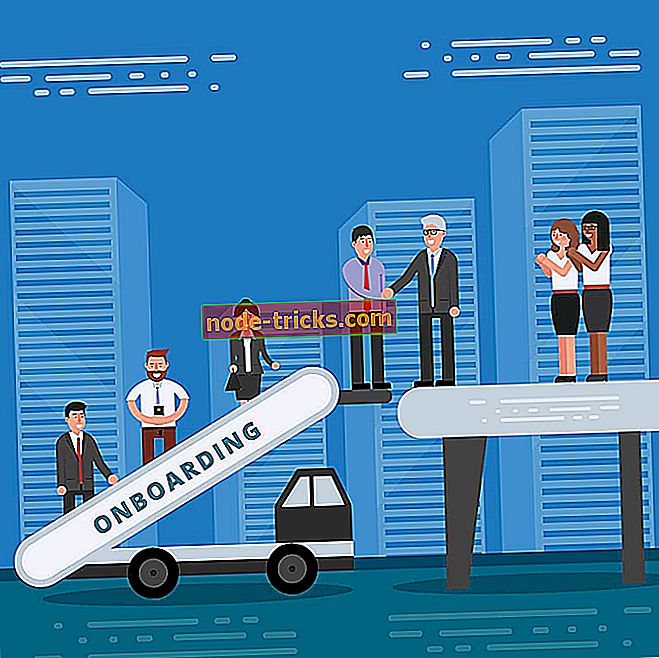A apărut o eroare necunoscută în Outlook: Iată cum puteți remedia problema
A apărut o eroare este un mesaj de eroare care apare pentru unii utilizatori Outlook când trimiteți, primiți, deschideți sau ștergeți e-mailuri. Acest mesaj de eroare specifică în mod specific: " A apărut o eroare necunoscută ". Eroarea poate include 0x80040119, 0x80040600, 0x80070057, 0x800CCC67 și alte coduri și este, de obicei, din cauza unor fișiere PST corupte. Iată câteva sfaturi care ar putea remedia problema " eroare necunoscută a apărut " pentru utilizatorii Outlook.
Cum se repară "A apărut o eroare necunoscută" în Outlook
- Rulați o scanare anti-virus
- Comutați temporar software-ul anti-virus
- Eliminați programele de completare Microsoft Outlook
- Configurați un nou profil de cont Outlook
- Fixați fișierele corupte PST cu instrumentul de reparare a cutiei poștale
- Fixați Outlook cu software-ul utilitar terț
- Utilizați pachetul de remediere rapidă Outlook 2010
1. Executați o scanare anti-virus
Este posibil ca un virus să fi deteriorat fișierele de date Outlook. Acest lucru este mai probabil dacă software-ul anti-virus al terților trebuie actualizat. Mai întâi, verificați dacă software-ul dvs. anti-virus este actualizat; și apoi executați o scanare cu utilitarul. De obicei, puteți selecta opțiunea de verificare pentru actualizări în majoritatea utilităților anti-virus pentru a actualiza software-ul. De exemplu, Avast are o opțiune de actualizare în meniul contextual al tăblii sistemului.
Dacă nu aveți deja instalat un utilitar de la o terță parte, consultați acest ghid de software. Cele mai multe dintre utilitățile antivirus mai eficiente au, de asemenea, versiuni freeware. Alternativ, puteți utiliza aplicația Windows Defender în Windows.

2. Opriți temporar Software-ul anti-virus
Comutarea software-ului anti-virus poate fi o soluție bună pentru erorile necunoscute cu codul 0x800CCC67. În acest caz, un utilitar antivirus ar putea bloca protocolul SMTP. Majoritatea utilităților anti-virus includ o opțiune de dezactivare de un anumit tip în meniul contextual al tăblii sistemului.
Ca atare, faceți clic-dreapta pe pictograma de sistem pentru software-ul antivirus și selectați opțiunea de dezactivare pentru a dezactiva utilitarul. Apoi încercați din nou să trimiteți un e-mail din Outlook pentru a vedea dacă problema a fost rezolvată.

3. Eliminați programele de completare Microsoft Outlook
Suplimentele pot genera numeroase erori Outlook. Ca atare, eliminarea completă a completălor ar putea, de asemenea, să remedieze erori Outlook necunoscute. Acesta este modul în care puteți elimina programele de completare din Outlook.
- Mai întâi, faceți clic dreapta pe comanda rapidă Outlook și selectați Run as administrator pentru a deschide aplicația.
- Faceți clic pe Fișier > Opțiuni pentru a deschide fereastra Opțiuni Outlook.
- Faceți clic pe Suplimente pentru a deschide opțiunile afișate direct mai jos.
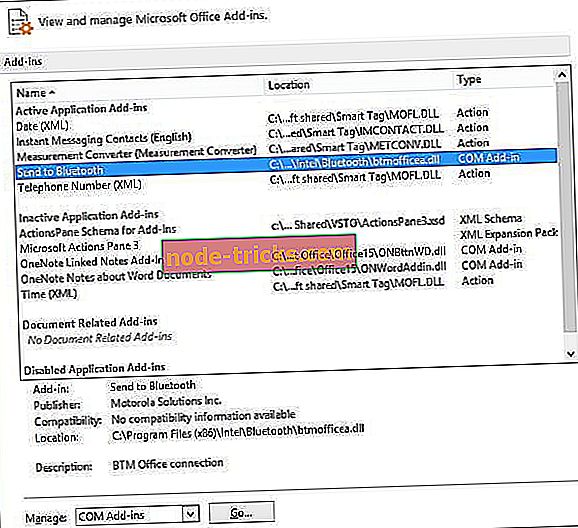
- Selectați COM Add-in din meniul derulant Manage și apăsați butonul Go . Se va deschide apoi o fereastră nouă care include o listă a add-in-urilor.
- Acum, puteți elimina complet un add-in selectând caseta de selectare și apăsând pe Remove . Alternativ, deselectați casetele de selectare pentru a dezactiva suplimentele.
- Apăsați butonul OK pentru a închide fereastra.
4. Configurați un nou profil de cont Outlook
Este posibil ca profilul dvs. Outlook să fie corupt. În acest caz, configurarea unui nou profil de cont nou în Outlook ar putea rezolva cu fiabilitate eroarea necunoscută. Acesta este modul în care puteți configura un nou profil Outlook.
- Mai întâi, apăsați butonul Cortana pe bara de activități Windows 10.
- Introduceți "Panou de control" în caseta de căutare și selectați pentru a deschide Panoul de control.
- Faceți clic pe Mail 32-bit pentru a deschide o fereastră Mail.
- Apăsați butonul Afișare profiluri, apoi faceți clic pe opțiunea Adăugare din caseta de dialog Poștă pentru a configura un cont nou.
- După configurarea contului nou, selectați butonul de oprire întotdeauna pe acest profil în fereastra Mesaj.
- Selectați noul dvs. profil din meniul derulant și faceți clic pe butonul OK .
5. Corectați fișierele corupte PST cu instrumentul de reparare Inbox
Fixarea fișierelor de date PST corupte este una dintre cele mai bune soluții generale pentru erori necunoscute în Outlook. Astfel, Outlook include un Instrument de reparare Inbox, altfel, Scanpst.exe, pentru a repara fișierele PST. Acesta este modul în care puteți scana un PST cu acel utilitar.
- Dacă nu sunteți sigur unde este fișierul PST pe hard disk, verificați calea acestuia din fereastra de configurare Mail. Deschideți panoul de control și faceți clic pe Mail 32-bit pentru a deschide setările de configurare a e-mailului.
- Apoi, apăsați butonul Afișare profiluri .
- Selectați profilul Outlook pe care trebuie să-l remediați.
- Faceți clic pe fila Date fișiere, care include calea fișierului de date Outlook. Luați notă de calea implicită a fișierului PST inclusă în acea filă.
- Închideți fereastra Mail și deschideți instrumentul de remediere a Inbox Outlook introducând "Scanpst.exe" în căsuțele de căutare ale Cortana sau File Explorer.
- Apăsați butonul Răsfoire pentru a selecta fișierul PST.
- Faceți clic pe butonul Start pentru a iniția scanarea PST.
6. Fixați Outlook cu software-ul utilitar terț
Există numeroase aplicații de utilitate terță parte cu care puteți repara fișierele Outlook PST. OutlookFIX, Outlook PST Repair și Stellar Phoenix sunt trei care includ instrumentele de reparare PST. Stellar Phoenix are o versiune de încercare pe care o puteți repara cu fișierul de date. Acesta este modul în care puteți rezolva PST-urile cu software-ul Phoenix.
- Faceți clic pe butonul Descărcare gratuită din această pagină web pentru a salva programul de instalare al software-ului. Instalați programul cu expertul de configurare și deschideți fereastra Stellar Phoenix.
- Faceți clic pe opțiunea Răsfoiți din caseta de dialog Selectare fișier PST pentru repararea pentru a selecta un PST pentru scanare.
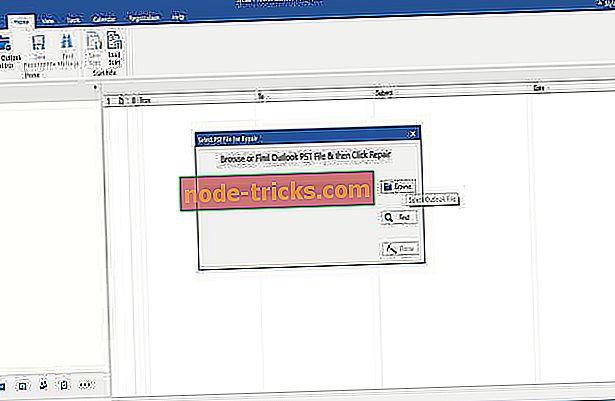
- Apăsați butonul de reparare pentru a repara fișierul PST.
- Software-ul oferă apoi o previzualizare a elementelor de fișier PST reparate. Puteți apăsa butonul Salvați fișierele reparate din fila Pagina principală pentru a salva scanarea detaliilor.

7. Pachetul de remediere rapidă Outlook 2010
Această remediere este mai specifică pentru erorile necunoscute cu un cod 0x80070057, care apare de obicei când încercați să configurați profiluri noi cu procesul de configurare a contului automat în MS Outlook 2010. Microsoft are un pachet de remediere rapidă pentru eroarea 0x80070057. Cu toate acestea, nu vă așteptați ca remedierea rapidă să remedieze orice altă eroare necunoscută.
Puteți salva pachetul de remediere rapidă la Windows prin apăsarea butonului Hotfix Download Download disponibil pe această pagină de site Web. Apoi, introduceți o adresă de e-mail astfel încât să puteți primi un e-mail care include un link de descărcare și o parolă pentru remedierea rapidă. Rulați exe-ul de remediere rapidă, introduceți parola cerută și reporniți Windows după ce remedierea rapidă își păstrează magia.
Acestea sunt unele dintre cele mai bune rezoluții pentru Outlook " eroare necunoscută a avut loc " mesaje de eroare. Dacă sunt încă necesare alte remedii, consultați Asistentul de asistență și recuperare pentru Office 365 care poate rezolva de asemenea numeroase probleme cu MS Outlook.